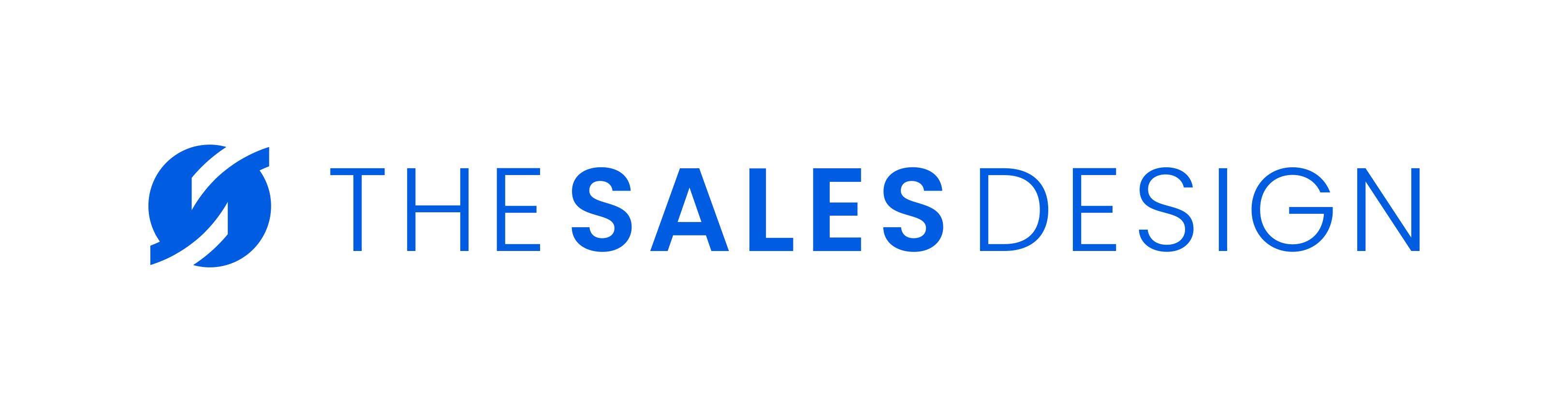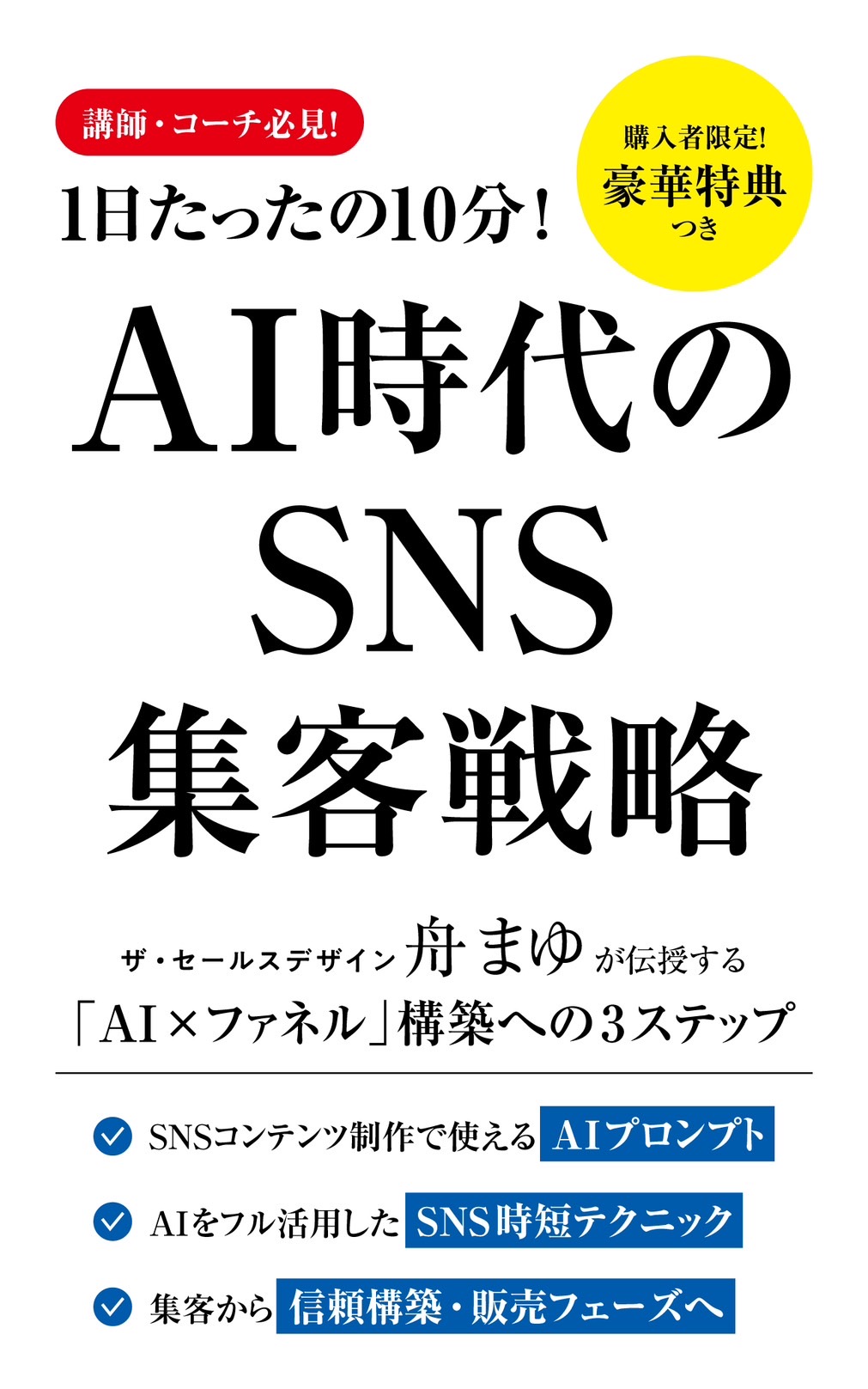UTAGEのLINEでzoomリンクを送ると「Zoomはご使用のブラウザではサポートされていません」と出てしまう

こんにちは、舟まゆです😀
今回はUTAGEのイベント機能でイベントを作成し、LINEでイベント予約後のメッセージを送信する際に、Zoomリンクをクリックしたら
「Zoomはご使用のブラウザではサポートされていません」
というエラーが表示されてしまった時の対処法をお伝えします。
このエラーは、LINEが独自のブラウザを採用していることによって起こり、ご利用の端末設定によっては起こらないこともあります。
では、具体的な対処法を見ていきましょう。
問題が起きたときの応急対応
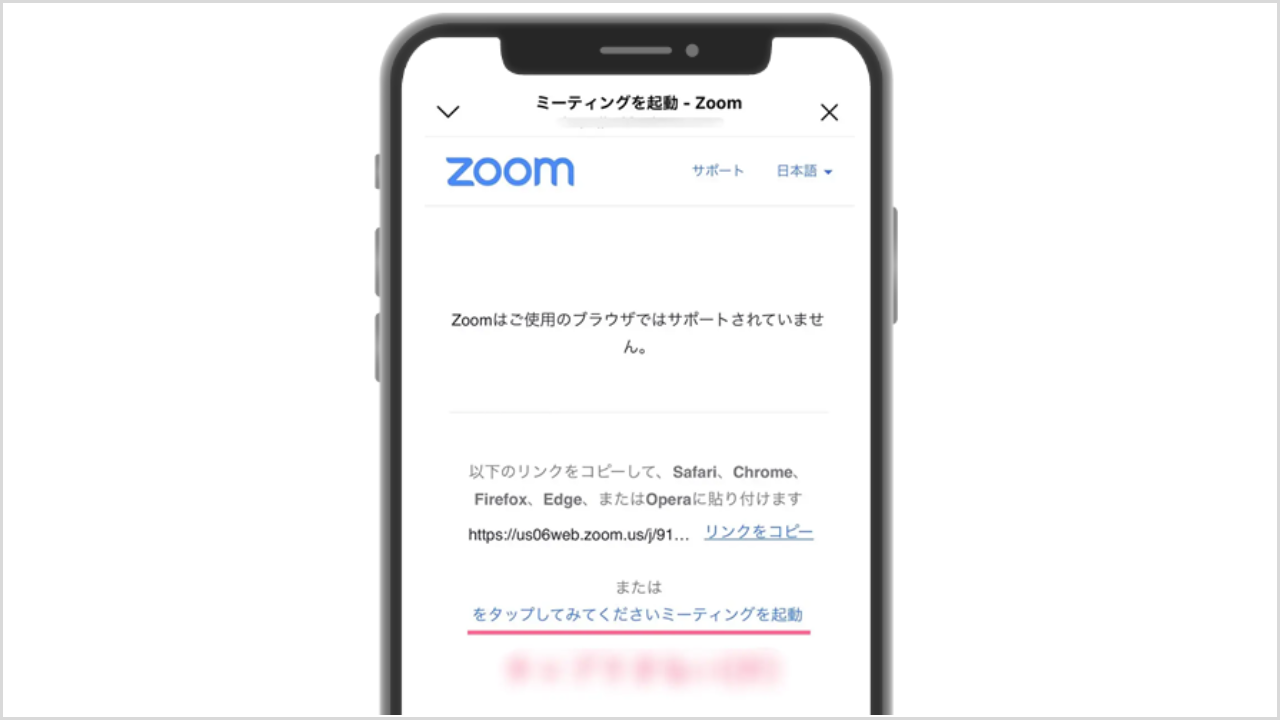
エラー画面が表示された場合、以下の2つの方法で対処できます。
1. 「リンクをコピー」をタップし、Chrome や Safari などのブラウザアプリを起動して、コピーしたリンクを貼り付けてアクセスする。
2. 「をタップしてみてくださいミーティングを起動」をタップ
どちらの方法でも、Zoomアプリがインストールされていれば、自動的にZoomアプリが起動します。
お客様への緊急送付文面例
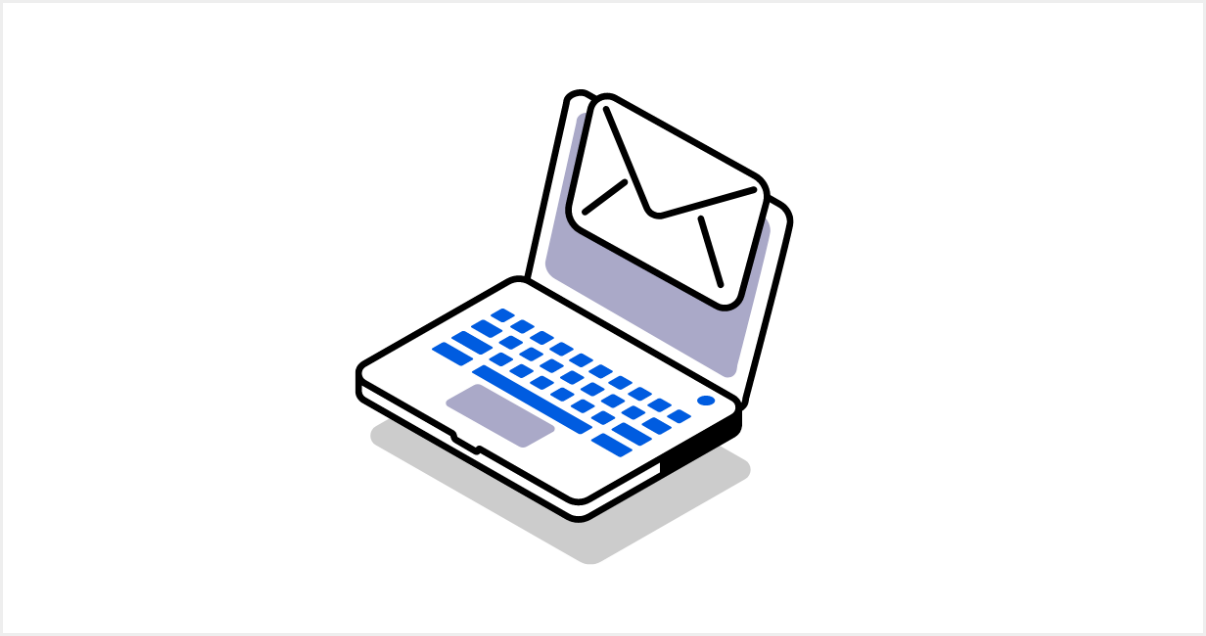
以下のメッセージを一斉送信で送ることをおすすめします。
緊急でメッセージをお送りしております。
この度、「Zoomはご使用のブラウザではサポートされていません」というエラーが出て、Zoomに入れない方がいらっしゃるようです。
その場合は大変お手数ですが、以下の方法のいずれかで入室をお願いできますでしょうか。
方法①「リンクをコピー」をタップし、ブラウザアプリ(Chrome/Safari等)を起動してリンクを貼り付けてアクセスする
方法②「をタップしてみてくださいミーティングを起動」をタップ
※いずれもZoomアプリがインストールされていれば、Zoomアプリが起動します。
お手数おかけして申し訳ございません🙇
※必ずご自身で確認し、自己責任でご送付ください。
問題を事前に防ぐ方法

LINEメッセージでZoomリンクを案内する際、以下のような形式でリンクを記載することで、この問題を回避できます。
イベント機能の登録直後メッセージでは、通常使用する「%event_info%」ではなく、「%event_schedule%」や「%event_venue%」を使用する。
もしくは以下のZoomリンクで案内します。
イベント日程:
%event_schedule%
会場:
%event_venue%
Zoomリンク:
| Zoomリンクに「?」も「#」も含まれていない場合
| Zoomリンクに「?」が含まれる場合
※Zoom入室パスワード情報がURLに含まれている場合
これにより、参加者がスムーズにZoomミーティングに参加できるようになります。
少しややこしいですが、元々のzoomリンクに「?」が含まれているかどうかによって、案内するリンクにも「?」が入るかどうかが異なります。
こちらは逆で案内すると開けないこともあるので、ご注意ください。
まとめ

1. LINEが独自のブラウザを採用していることにより、Zoomリンクをクリックするとエラーが表示されることがある。
2. エラーが表示された場合は、リンクをコピーして別のブラウザで開くか、「ミーティングを起動」をタップする。
3. 問題を事前に防ぐには、置き換え文字を「%event_info%」ではなく、「%event_schedule%」や「%event_venue%」を使用する。もしくは上記のZoomリンクで案内する。
先日私もプロモーションのテストをしていて、この状態になって焦りました。
必ず、本番運用前にテストをして臨まれることをおすすめします。
では、また!